Veure les reunions a l'aplicació mòbil
La informació de la pàgina inicial de l'aplicació mòbil del Dynamics 365 Sales us pot ajudar a planificar millor el dia. Per exemple, la secció Reunions mostra la reunió més recent i la propera reunió. Per veure més reunions del dia, toca Reunions a la pàgina d'inici o a la barra de navegació. Es mostraran les reunions planificades al Microsoft Outlook.
Nota
- No podeu crear una reunió des de l'aplicació mòbil del Dynamics 365 Sales.
- La secció Reunions només inclou reunions que tinguin almenys un participant que estigui fora del domini de la vostra organització.
Requisits de llicència i funció
| Tipus de requisit | Has de tenir |
|---|---|
| Llicència | Dynamics 365 Sales Premium, Dynamics 365 Sales Enterprise, Dynamics 365 Sales Professional o Microsoft Relationship Sales Més informació: Preus del Dynamics 365 Sales |
| Funcions de seguretat | Qualsevol funció de vendes principal, com ara comercial o director de vendes Més informació: Funcions de vendes principals |
Visualitzar reunions
A la barra de navegació, toqueu Reunions.
S'obre la visualització de calendari.

Feu una de les accions següents:
- Per veure els detalls d'una reunió, toqueu el registre de la reunió.
- Per veure les reunions d'una data concreta, toqueu una data del calendari. Si no hi ha cap reunió planificada per al dia, no es mostrarà res.
Visualització de detalls de la reunió
Per veure els detalls d'una reunió específica, toqueu el registre de la reunió a la pàgina inicial o a la visualització del calendari. Els detalls de la reunió es mostren, com es mostra a la imatge següent.

Els detalls de la reunió són:
Informació de la reunió i participants
Nota
Les dades que es mostren en aquesta secció es recuperen del vostre servidor del Microsoft Exchange.
Informació de la reunió
La secció d'informació de la reunió proporciona informació sobre el tema de la reunió, la ubicació, l'hora i la descripció. Toqueu la secció de descripció per mostrar més detalls. Tingueu en compte que la informació de la reunió es pot visualitzar però no es pot editar a l'aplicació.
Participants
A la secció Participants es mostren fins a cinc participants de la reunió, com ara els clients i l'organitzador de la reunió. Podeu veure l'estat d'acceptació del participant, com ara acceptat, provisional, rebutjat o sense resposta. Quan toqueu el nom d'un participant, s'obre la visualització ràpida del registre del contacte. Podeu dur a terme les accions següents al contacte: visualització, edició i creació. Més informació: Gestionar contactes
Contingut relacionat
Aquesta secció mostra informació rellevant per a la reunió, com ara el registre referent a i la cita.
Nota
Les dades que es mostren estan relacionades amb el registre referent a seleccionat i recuperat de la vostra organització del Dynamics 365 Sales.
Registre de referència
La secció Referent a especifica de què tracta la reunió, com ara una oportunitat, un client potencial, un contacte o un compte. Quan una reunió s'adjunta a un registre, la reunió mostra la línia de temps, informació detallada, informació dels participants i les entitats relacionades corresponents. A més, el registre referent a us ajuda a comprendre de què tracta la reunió, de manera que podreu preparar-vos amb informació rellevant.
A la captura de pantalla següent podeu veure que la reunió tracta sobre una oportunitat d'adquirir cotxes model de mostra.

Podeu realitzar l'acció següent a les entitats: visualitzar i editar els registres juntament amb el canvi de registre a les reunions i afegir el registre a les reunions. També podeu desconnectar el registre referent quan ja no sigui rellevant per a la reunió actual.
Nota
- Podreu definir el registre referent a només si la sincronització del servidor s'ha habilitat al vostre entorn i l'adreça electrònica està aprovada. Poseu-vos en contacte amb l'administrador per definir la configuració.
- Si no podeu afegir un registre referent a a les reunions encara que s'utilitzi la configuració adient, desinstal·leu i torneu a instal·lar l'aplicació.
Podeu actualitzar el registre referent a quan ja no sigui rellevant o si es produeixen canvis a la reunió. Per canviar el registre referent a, seguiu aquests passos:
A la targeta de registre, toqueu
 i, a continuació, toqueu Canvia el registre connectat.
i, a continuació, toqueu Canvia el registre connectat.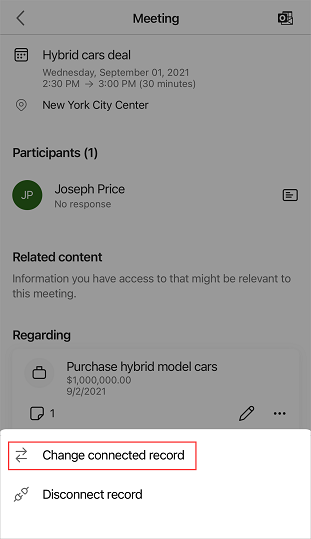
A la pàgina Referent a , seleccioneu un registre recent o toqueu Cerca per cercar el registre que vulgueu.

Després de seleccionar un registre, toqueu Fet.

Els detalls del registre connectat es mostren a la secció Referent a.
Afegeix el registre referent a les reunions
Podeu afegir un registre referent a a una reunió quan no hi hagi cap registre referent a relacionat. Quan afegiu el registre referent a, també s'afegiran a la reunió les entitats relacionades.
Nota
Un cop afegit un registre referent a, no el podeu suprimir. Tanmateix, podeu actualitzar el registre si trobeu que el registre afegit no és adequat.
A la pàgina de detalls de la reunió, toqueu Connecta un registre.
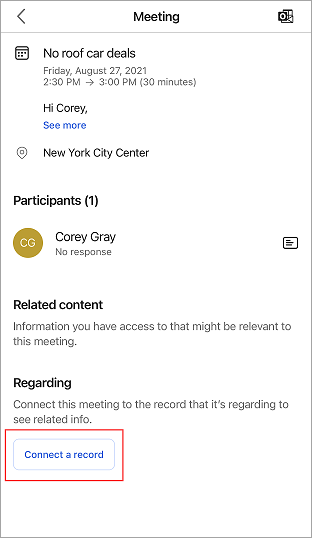
A la pàgina Referent a , seleccioneu un registre recent o toqueu Cerca per cercar el registre que vulgueu.

Després de seleccionar un registre, toqueu Fet.

El registre connectat es mostra a la secció Referent a .
Desconnecta pel que fa al registre
Podeu desconnectar el registre referent a quan ja no sigui rellevant per a la reunió actual.
A la targeta de registre, toqueu
 i, a continuació, toqueu Desconnecta el registre.
i, a continuació, toqueu Desconnecta el registre.
El registre es desconnecta de la reunió i es mostra el botó Connecta un registre .
Notes i recordatoris
Les notes i els recordatoris es visualitzen dins del registre connectat corresponent. Visualitzeu els detalls del registre per veure notes i recordatoris.
Per veure només les notes adjuntes al registre connectat, toqueu  la targeta de registre connectada.
la targeta de registre connectada.
Informació relacionada
Utilitzar l'aplicació mòbil del Dynamics 365 Sales
Gestionar contactes
Gestionar registres